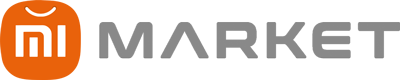سلام دوستان. حتما خیلی ازشماها دیدید که وقتی شرکتهایی میخوان یه گوشی جدید رو معرفی کنن (مثل شیائومی یا خیلی از شرکتهای دیگه) یکسری عکس/ویدیوهای خیلی جذاب و زیبایی که با دوربین اون گوشی گرفته شده به شما نشون میدن و شما با خودتون میگید: وای! این گوشی عالیه. حتما باید بخرمش. اگه این گوشی رو داشته باشم میتونیم عکسهای جذاب و خفنی مثل این نمونهها رو بگیرم. اما نکتهای که اینجا وجود داره خیلی از این عکسهایی که میگیرن در واقع با گوشیهای دیگه هم قابل انجامه و تنها چیزی که اونجا برای این عکس و ویدیوهای جذاب استفاده میشه اون تکنیکهایی هست که عکاسها و فیلمبردارها استفاده میکنن.
یک نمونه از این عکسها رو چند روز قبل در پیجهای شیائومی و ردمی مشاهده کردم که به احتمال زیاد شما هم اونو دیده باشید، عکسهای طراحی با نور هست. طراحی با نور به این شکل هست که نمونههای زیادی ازش دیدین و شاید با خودتون فکر کنید که لازمه من این گوشی جدید رو بگیرم تا بتونم این طراحی با نور رو انجام بدم.

ولی در واقع اینطور نیست! شما میتونید با گوشیهایی که چندین سال قبل هم منتشر شدن و دوربینهای خیلی پایینتری دارن هم این عکسها رو با همین کیفیت (نه با این جزئیات خیلی بالا) اما با کیفیت خیلی مناسب و قابل قبولی بگیرید که خارق العاده هستن.
مثلا من تصویر زیر با گوشی ردمی نوت 7 پرو گرفتم. این گوشی یک لنز 16 مگاپیکسلی تک لنز هم داره که بعضی جاها نوشته میشه 48 مگاپیکسل، که در واقع یکسری ترکیبات هست و لنز واقعی 16 مگاپیکسله.

میشه گفت عکس بعدی که مشاهده میکنید کیفیتش با عکسهای جدیدی که با گوشیهای خیلی مدل بالاتر گرفته شده، برابری داره.

در ادامه این مطلب به شما آموزش میدیم که چطور از تکنیکهای طراحی با نور استفاده کنید و چطور عکسهای خیلی جذابتری رو بگیرید.
طراحی با نور
طراحی با نور میتونه با هر نوری از جمله فلاش یک گوشی دیگه، نورهای ساخته شده روی صفحه نمایش یک گوشی، شمع و یا هرچیز دیگهای که در دسترس دارید، باشه. فقط لازمه چند نکته رو رعایت کنید. با طراحی با نور میتونید اسم خودتون رو در عکس بنویسید.

یا عکسهای جالب و خلاقانه تری مثل نمونه زیر بگیرید.

نکتههای ضروری برای طراحی با نور
تنظیمات دوربین : اولین نکتهای که وجود داره تنظیمات دوربین هست. بسیاری از ما علاقه داریم تنظیمات دوربین رو روی خودکار یا حالتهای مختلف مثل حالت شب، پرتره و یا حالت HDR قرار بدیم و تمام کارها اتوماتیک انجام بشه.
اما اینکار کمی نیاز به تخصص داره و شما باید از حالت پرو یا حرفهای دوربین گوشیتون استفاده کنید. حالت پرو رو میتونید در دوربین گوشیتون پیدا کنید. به حالت پرو که وارد بشید چندتا گزینه وجود داره که در ادامه اصلی ترین گزینهها رو به شما آموزش میدیم.
اولین گزینه فوکوس هست که تنظیم محل دقیق سوژه رو انجام میده.
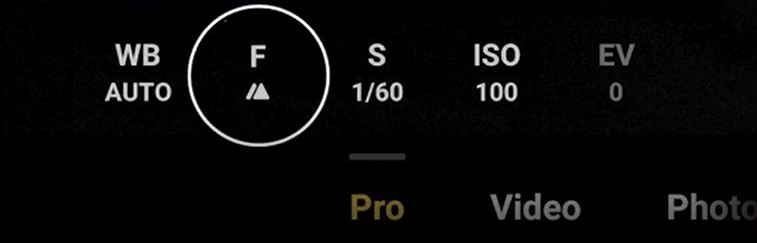
وقتی شما از دوربین با دیافراگم 2 استفاده میکنید روی سوژهای که به دوربین نزدیکه تنظیم میکنید و پشت سوژه تمام عکس تار میشه. باید این فوکوس رو به بهترین شکل به صورت دستی تنظیم کنید تا نتایج دلخواه رو بدست بیارید.
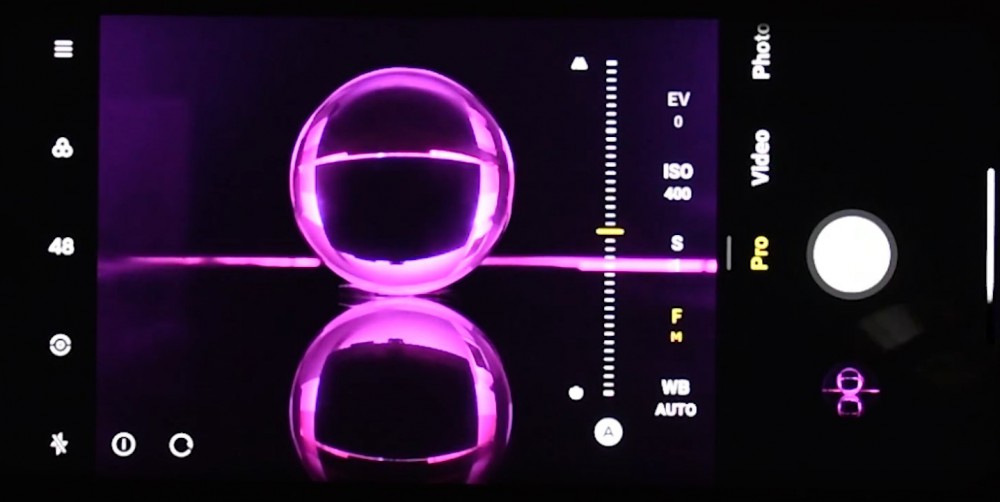
سرعت شاتر (S) : سرعت شاتر مدت زمانیه که دوربین اون اطلاعات نوری که به سنسور وارد میشه رو دریافت میکنه و بعد از اون مثلا بعد از نیم ثانیه اونو قطع میکنه.
هرچقدر سرعت شاتر رو طولانی تر کنید، نور بیشتری برای دوربین دریافت میشه در نتیجه عکسهای روشنتری خواهید داشت.
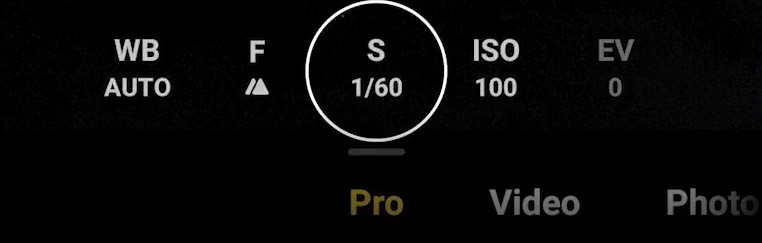
بنابراین باید عکاسی طراحی با نور رو در مکانهای خیلی تاریک انجام بدید. مثلا در یک اتاق تاریک، شب در پارک. مثل نمونه زیر که چندسال قبل تلاش کردیم یک موتور رو با نور طراحی کنیم. پس مکان تاریک یکی از موارد ضروری برای انجام این کار هست.

ایزو (ISO) : این گزینه رو میتونید با توجه به شرایط محیط تنظیم کنید.
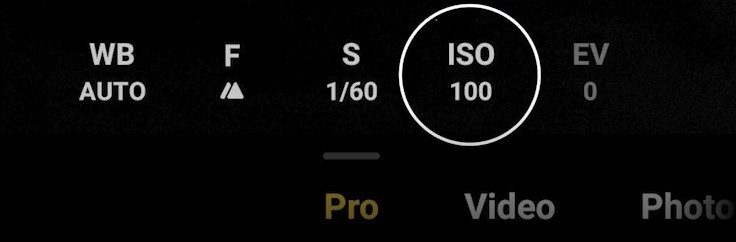
اگه اتاقتون خیلی تاریکه، میتونید ISO رو روی 800 یا 1600 تنظیم کنید تا بتونید نور مناسب رو دریافت کنید. ولی اگه در مکانی مثل پارک هستید که کمی نور وجود داره، ISO رو روی کمترین مقدار (که در گوشی من 100 هست) تنظیم کنید.
White balance : به صورت WB نوشته میشه. وایت بالانس در واقع سرما و گرمای رنگ در تصویر هست. وقتی سردترش کنید یک تن آبی رنگ به عکستون میده و وقتی اونو گرم تر کنید به زرد نزدیک تر هست. اونو روی AUTO بذارید که احتمالا برای تمام گوشیها مناسبه.
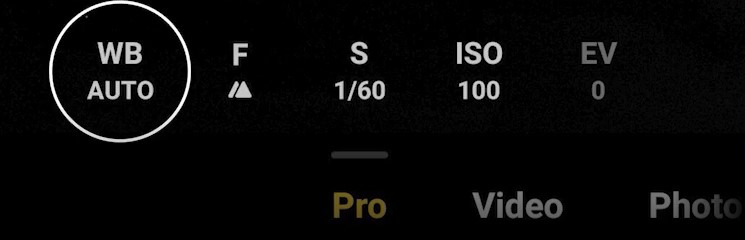
نکته ای که در مورد فوکوس کردن وجود داره، زوم کردن هست. در حالت پرو میتونید خیلی راحت دو انگشتتون رو روی صفحه بکشید و تصویر رو زوم کنید.
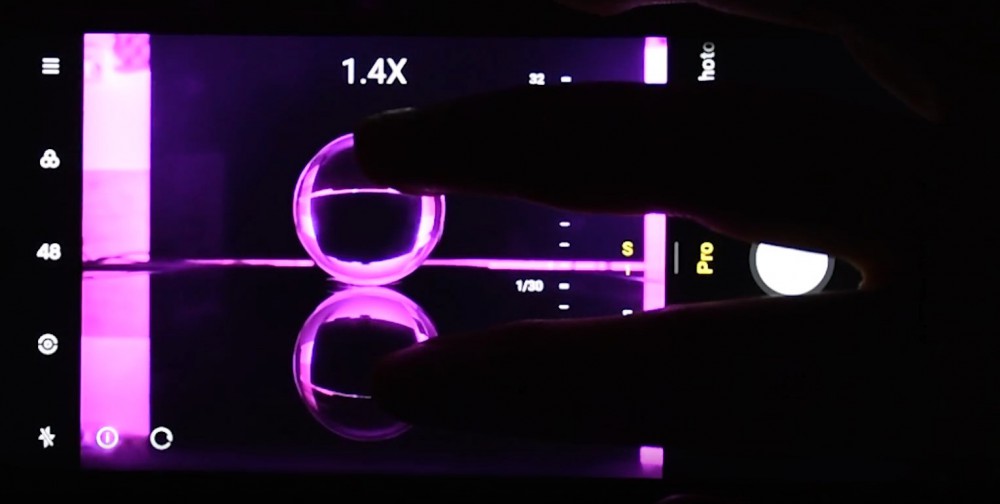
وقتی زوم کنید دسترسی بیشتری به سوژه دارید و میتونید خیلی راحت نقطه فوکوس رو تنظیم کنید و سوژه رو کاملا واضح ببینید. در اینجا سوژه ما یک گوی هست و سوژه شما میتونه انسان یا هرچیز دیگهای باشه.
زوم کنید و فوکوس رو تا جایی تنظیم کنید که سوژه واضح باشه. در مورد ISO ترجیحا اونو روی 100 قرار بدید. اگه تصویر خیلی تاریک بود میتونید اونو بیشتر کنید.

در اینجا ما بعد از تنظیم ISO باید چراغها رو به صورت کامل خاموش کنیم. میتونید سرعت شاتر رو روی زمان دلخواهتون تنظیم کنید. مثلا در یک اتاق کاملا تاریک ما سرعت شاتر رو روی 8 ثانیه گذاشتیم که مناسبه.
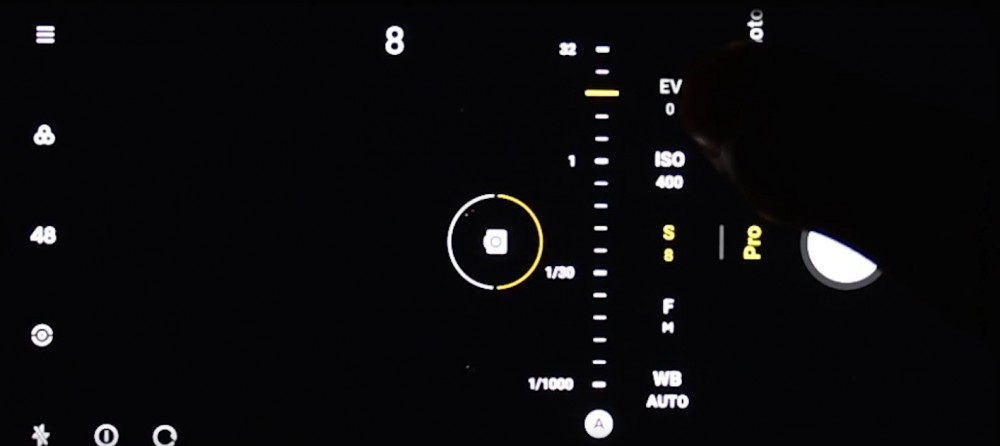
وقتی روی 8 ثانیه قرار میدید، به این معنیه که 8 ثانیه زمان دارید تا طراحی با نور رو انجام بدید و این زمان ثبت تصویر هست.
گزینه بعدی که پیشنهاد میدیم فعال کنید از تنظیمات قسمت بالا هست که self timer هست که در اینجا روی 3 ثانیه قرار دادیم تا دوربین دچار لرزش نشه و زمانیکه شما شاتر رو فشار میدید از 3 ثانیه بعد شروع به عکس گرفتن میکنه.
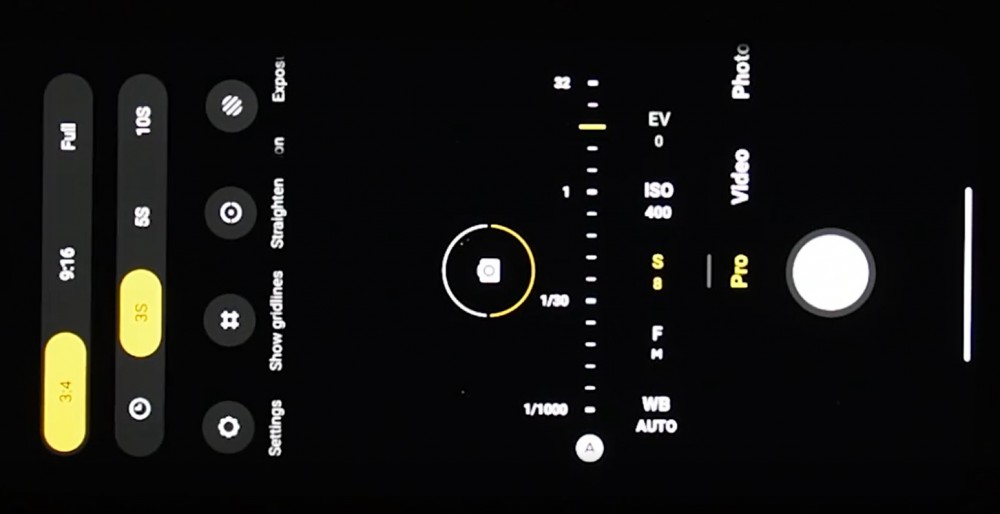
نکته بسیار مهم هم دقیقا همینجاست. شما باید گوشیتون رو روی یک سه پایه یا یک جای ثابت قرار بدید. اگر سه پایه ندارید باید گوشی رو در یک مکان ثابت قرار بدید که دچار لرزش نشه.
حالا منبع نوریتون رو آماده کنید. در اینجا ما از یک تصویر در صفحه نمایش یک گوشی دیگه استفاده کردیم. دکمه شاتر رو فشار بدید تا گوشی شروع به عکس گرفتن کنه.
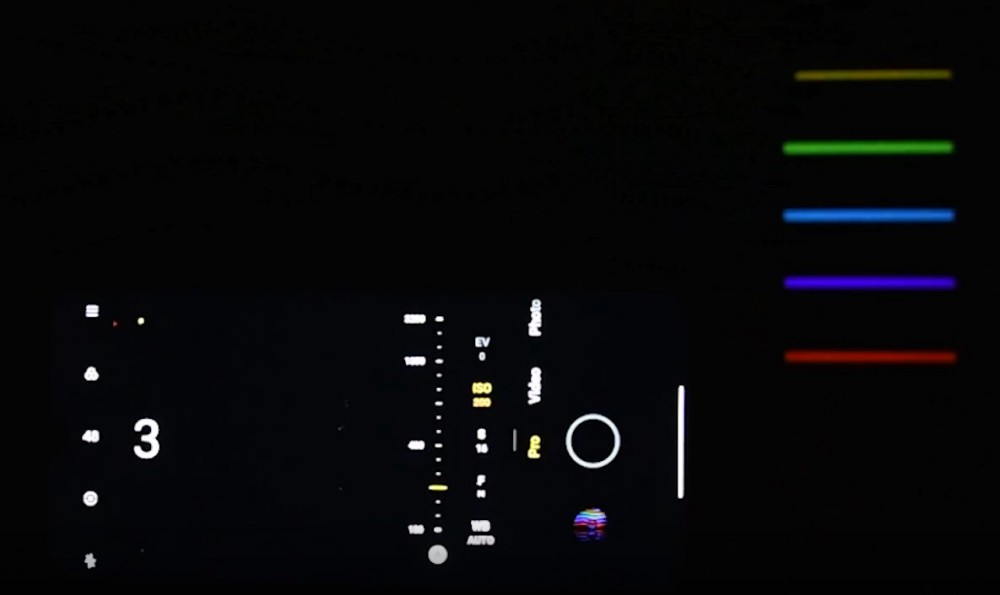
تایمر که تمام شد به مدت 8 ثانیه زمان دارید از این نور استفاده کنید و هر طرحی رو که دوست دارید طراحی کنید.
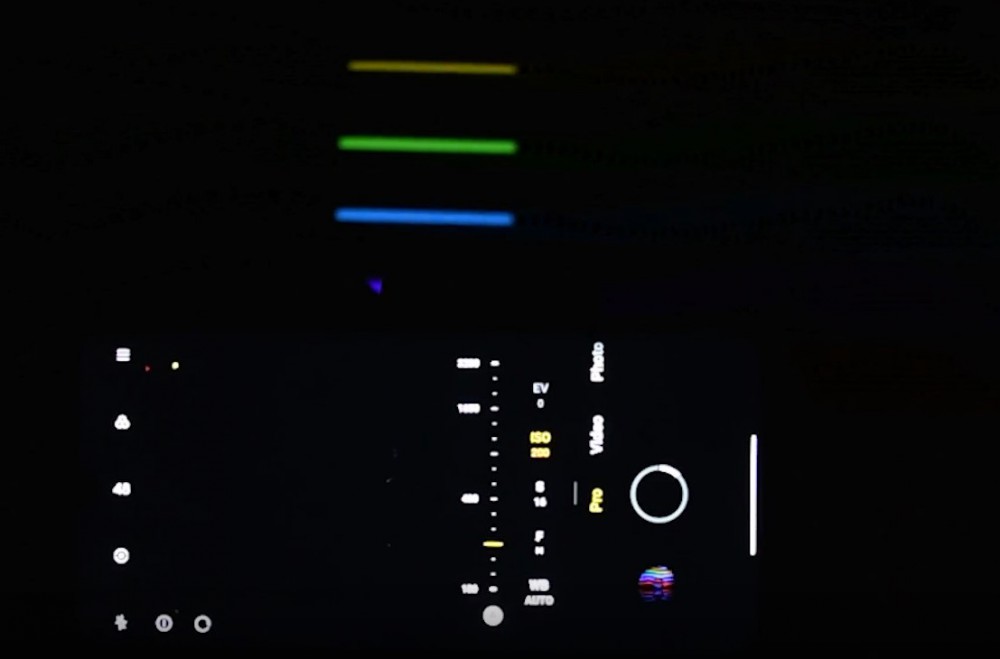
ممکنه در هنگام ثبت روی گوشیتون هیچ تصویری نبینید چون فریز میشه اما بعد از 8 ثانیه شما همینطور که به کارتون ادامه بدید میتونید تصویر نهایی رو مثل اینجا ببینید.


همینطور که میبینید کیفیت تصاویری که بدست میاد خیلی بالاست. اگه به زمان بیشتری برای طراحی نیاز دارید میتونید گوشی رو روی 16 یا 32 ثانیه تنظیم کنید ولی باید ISO رو روی کمترین مقدار100، 150 یا هر مقداری که گوشیتون پشتیبانی میکنه قرار بدید.